随着人们生活质量的提高,已经有越来越多的网民朋友使用苹果Mac电脑了。而很多普通PC上能使用的软件也逐渐开发了Mac OS版本了,如Wifi万能钥匙。
Wifi万能钥匙,顾名思义,是一款蹭网神器,最简单的理解就是一把打开别人wifi网络的万能钥匙,想要实在蹭网,那是轻而易举。那么,这个Wifi万能钥匙在苹果电脑上该怎么使用呢?
首先,大家要下载Mac版Wifi万能钥匙,点击此处下载。
在这里,需要说明的是我们先要连接手机,原因在于点击”一键查询万能钥匙“获取热点密码需要联网从云端数据库中获取,当笔记本无可用网络时,需要借助手机联网,一旦连接上搜索出来的热点,就可以不再连接手机,不用再消耗手机流量。简而言之,就是先利用手机网络查询热点密码。每次点击只需要使用10-15kb流量,大家大可放心!
1、安装时根据提示一步步操作


2、查询热点、获取云端密码,需要使用网络,电脑无可用网络时会提醒连接手机共享网络,用户可以根据界面提示进行连接。

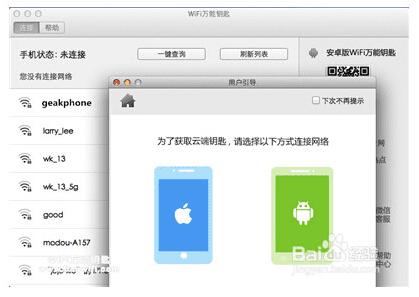
3、连接上手机后,点击“一键查询”,查找附近可用的WiFi热点。已被分享的热点会显示有蓝色钥匙的标志。

4、选择显示有蓝色钥匙的热点,点击“自动连接”。

5、连接成功,便可以随心上网啦!为了方便之后电脑自动连接热点,可以“备份热点”,选择“分享热点”。

不过,小编个人觉得此方案不宜长期使用,毕竟人家的wifi是人家的,万一他们关掉了路由器,那我们就真的不方便了,如需长期使用网络,还是自家的稳妥方便。
